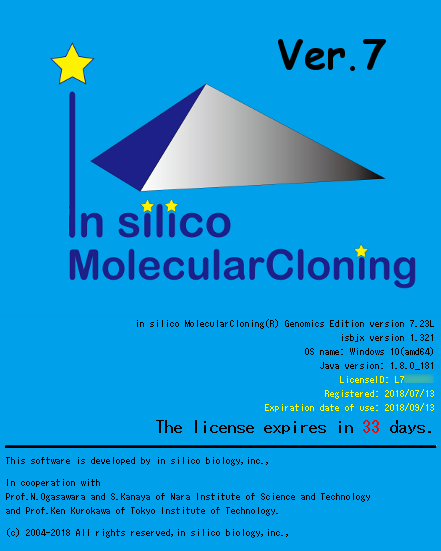デスクトップアイコンをダブルクリックして、IMCを起動します。
- デスクトップ上のIMC のアイコン をダブルクリックして、IMC を起動します(浮動ライセンス:ドングル版を使用している場合は、この前にドングル :Sentinel Key を USB スロットに差し込んでおき ます)。
- 初期画面が表示されます。
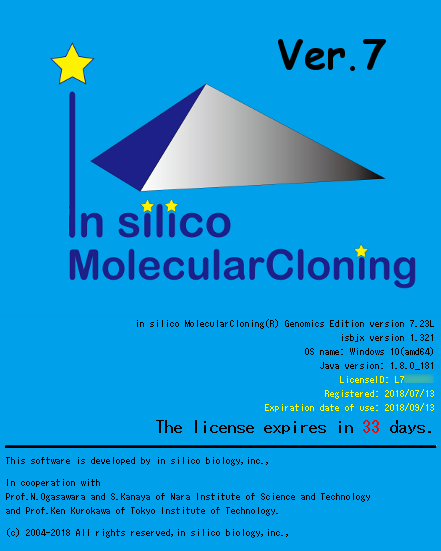
初期画面に表示されている情報
- IMC のエディション名:Entry, Standard, Genomics, Array,Design Suiteのいずれかが表示されます。
- バージョン名:現在インストールされているIMCのVersionが表示されます。
- ライセンスID:現在アクティベートされているライセンスIDが表示されます。
- ドングル ID(ドングル版の場合のみ):ドングルを挿入している場合にドングルのIDが表示されます。
- 登録日付:ライセンスの登録日が表示されます。
- 最新版へのアップデート期限:ライセンスの更新期限が表示されます。期限以降はライセンスの更新ができなくなります。永久ライセンスの場合は、期限超過後でもIMCの起動および使用は可能です。
初期画面の背景カラー
- 初期画面の背景カラーは、エディション毎に異なります。
- ライセンス更新期限が近づいた場合や超過した場合も背景カラーが変化します。
- 期限から2週間以内:オレンジ色
- 期限超過(永久ライセンスの場合):赤色
- 期限付ライセンスの場合は、IMCが起動しません。
初期画面が表示されない場合は、以下のようなケースが考えらます。
- 原因:IMC のインストールがうまくいっていません。
- 対処 インシリコバイオロジー社にメール等で対処方法を聞きます。
- 対処 Windows の場合は、コマンドプロンプトからIMC を起動してみます。「コマンドプロンプトからの IMC 起動方法」を参照してください。
- 対処 Mac の場合は、ターミナルから IMC を起動してみます。「ターミナルからの IMC 起動方法」を参照。 なお、Mac の場合は、/Applications/imc_xx/bin にある imc_xx.command をダブルクリックすることにより、 簡単にターミナルからの起動方法を実行できます(ここで imc_xx の xx は ee, se, ge, ae, ds の 5 種類があり、それぞれエントリー版、スタンダード版、ゲノミクス版、アレイ版、デザインスイート版を示しています。
- 原因:Java がインストールされていません。
- 対処 Java をインストールします。インストール方法は、インシリコバイオロジー社のホームペー ジを参照します。
- 原因:ライセンスがありません。
- 原因:試用ライセンスの場合、試用ライセンスの試用期限が過ぎています。
- 原因:他の画面の裏に隠れています。
- 対処 他の画面を動かして、IMC の起動画面が見えるようにします。
- 原因:浮動ライセンス(ドングル版)の場合にドングル(Sentinel Key)がUSB スロットに差し込ま れていません。
- 対処 ドングルを USB スロット(USB ハブ経由でも可能)に差し込みます。
- 原因:ドングル(Sentinel Key)のドライバーがインストールされていません。
- 対処 ドングルのドライバーをインストールします。。ドングル・ドライバーのインストール方法を参照。
- 原因:設定ファイル(option.dat や layout.dat など)が壊れています。
- 対処 ユーザ領域のimc_xx/data に格納されているoption.dat や layout.dat を別名に変更してから起動し ます。
- 対処 コマンドプロンプト(Windows)やターミナル(Mac)からの起動方法で IMC を起動してみます。
- Mac の場合は、最初に Terminal Window が自動的に開き、その後で IMC の初期画面が表示されます。
- IMC の起動中は Terminal Window を閉じないでください。
 ドングルライセンス(HWキー)
ドングルライセンス(HWキー) フィーチャーマップとレーン
フィーチャーマップとレーン 配列・データ入出力
配列・データ入出力 GenBank EMBLビューワ
GenBank EMBLビューワ 配列ビューワ
配列ビューワ アノテーションビューア
アノテーションビューア 環状ゲノムマップビューワ
環状ゲノムマップビューワ プラスミドマップビューア
プラスミドマップビューア トレース波形ビューア
トレース波形ビューア 分子系統樹ビューア
分子系統樹ビューア フィーチャーキー検索
フィーチャーキー検索 パターン検索
パターン検索 バッチ(一括)ホモロジー検索
バッチ(一括)ホモロジー検索 プライミング部位検索
プライミング部位検索 制限酵素解析
制限酵素解析 プライマー設計
プライマー設計 コンティグブリッジ
コンティグブリッジ DNA断片修飾
DNA断片修飾 相同組換処理
相同組換処理 DNA組成解析
DNA組成解析 コドン解析
コドン解析 ORF解析
ORF解析 配列データベースの管理
配列データベースの管理 多重環状ゲノムマップ
多重環状ゲノムマップ ドットプロット解析
ドットプロット解析 ベンダイアグラム解析
ベンダイアグラム解析 逆相補鎖配列の生成
逆相補鎖配列の生成 設定・インストール
設定・インストール インシリコアセンブラー
インシリコアセンブラー アイ・スパイダー(iSpider)
アイ・スパイダー(iSpider) タクシースパイダー (TaxiSpider)
タクシースパイダー (TaxiSpider) ARM
ARM GenBank GBFF Expander
GenBank GBFF Expander GenBankファイルチェッカー
GenBankファイルチェッカー